Win7系统修改权限共享文件夹的设置方法
发布时间:2014-12-08 作者:win7旗舰版系统下载
无论是企业还是单位,都会有一个局域网方便资源的共享,在局域网下设置共享文件夹供别的计算机访问查看文件,可能会需要设置共享文件夹可让其他计算机自由的修改添加或删除其中的文件,但一些用户并不知怎样设置,现小编以深度技术WIN7纯净版系统为例,为大家分享Win7系统修改权限共享文件夹的设置方法。
1、在需要共享的文件夹上右键,选择属性。
2、在文件夹属性界面,切换到“共享”设置页,切换到“高级”标签页,点击共享下的“高级共享”按钮。
3、在弹出的高级共享设置页点击“权限”按钮。
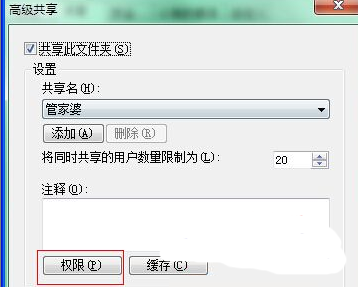
4、选中组或用户名中的用户,将下方的权限都设置为“完全控制”,点击“确定”即可。
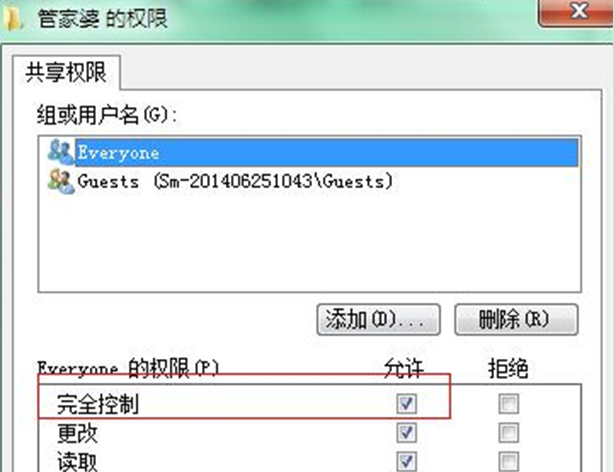
上面就是Win7系统修改权限共享文件夹的设置方法,通过以上对共享文件夹设置之后,就可以在共享文件夹中自由操作了,有需要的用户请尝试下吧,更多精彩内容欢迎访问Win7旗舰版系统官网。
- win7旗舰版
- 电脑公司GHOST WIN7 SP1 X64装机旗舰版V15.09_GHOST WIN7系统
- 番茄花园ghost系统win7旗舰版64位v2017.11
- 技术员联盟win7 32位经典装机版下载 V2017.09
- 系统之家WIN7 SP1 X86稳定装机版V2015.08
- 大地GHOST WIN7 SP1 32位旗舰版V2016.09系统下载
- win7纯净版
- 新萝卜家园GHOST WIN7 SP1 32位纯净版V2016.06_WIN7纯净版32位
- 惠普笔记本GHOST WIN7 SP1 32位 经典纯净版 V2016.12
- 技术员联盟GHOST WIN7 SP1 32位纯净版V2016.06_WIN7纯净版32位
- 系统之家GHOST WIN7 SP1 X86纯净版V2015.08_系统之家WIN7纯净版系统
- 系统之家win7 64位纯净版iso下载v2017.12
------分隔线------
- 相关推荐
- 小编推荐
- 系统下载
温馨提示:这里是下载地址,点击即可高速下载!
- Win7旗舰版
Win7 32位旗舰版
Win7 64位旗舰版
系统之家Win7旗舰版
雨林木风win7旗舰版
电脑公司Win7旗舰版
深度技术WIN7旗舰版
新萝卜家园WIN7旗舰版
技术员联盟win7旗舰版
番茄花园Win7旗舰版
大地WIN7旗舰版
中关村WIN7旗舰版
笔记本win7旗舰版
其他WIN7旗舰版
- Win7纯净版
Win7 32位纯净版
Win7 64位纯净版
系统之家WIN7纯净版
雨林木风win7纯净版
电脑公司Win7纯净版
深度技术win7纯净版
新萝卜家园WIN7纯净版
番茄花园WIN7纯净版
技术员联盟win7纯净版
中关村WIN7纯净版
大地WIN7纯净版
笔记本win7纯净版
其他Win7纯净版
- Win7系统排行
 深度技术 Ghost Win7 SP1 X86旗舰专业版(32位)2014.05 系统下载深度技术 Ghost Win7 SP1 X86旗舰专业版(32位)2014.05 系统下载
深度技术 Ghost Win7 SP1 X86旗舰专业版(32位)2014.05 系统下载深度技术 Ghost Win7 SP1 X86旗舰专业版(32位)2014.05 系统下载 中关村Ghost win7 旗舰版2014V3 最新 win7 32位系统下载中关村Ghost win7 旗舰版2014V3 最新 win7 32位系统下载
中关村Ghost win7 旗舰版2014V3 最新 win7 32位系统下载中关村Ghost win7 旗舰版2014V3 最新 win7 32位系统下载 雨林木风 GHOST WIN7 SP1 X64旗舰装机版(64位)2014.05 系统下载雨林木风 GHOST WIN7 SP1 X64旗舰装机版(64位)2014.05 系统下载
雨林木风 GHOST WIN7 SP1 X64旗舰装机版(64位)2014.05 系统下载雨林木风 GHOST WIN7 SP1 X64旗舰装机版(64位)2014.05 系统下载 雨林木风 GHOST WIN7 SP1 X86旗舰装机版(32位)2014.05 系统下载雨林木风 GHOST WIN7 SP1 X86旗舰装机版(32位)2014.05 系统下载
雨林木风 GHOST WIN7 SP1 X86旗舰装机版(32位)2014.05 系统下载雨林木风 GHOST WIN7 SP1 X86旗舰装机版(32位)2014.05 系统下载 番茄花园GhostWIN7 SP1 X86装机版2014.04 最新32位旗舰版下载番茄花园GhostWIN7 SP1 X86装机版2014.04 最新32位旗舰版下载
番茄花园GhostWIN7 SP1 X86装机版2014.04 最新32位旗舰版下载番茄花园GhostWIN7 SP1 X86装机版2014.04 最新32位旗舰版下载 新萝卜家园 GhostWin7_SP1 X86极速旗舰版(32位)v2014.05 系统下载新萝卜家园 GhostWin7_SP1 X86极速旗舰版(32位)v2014.05 系统下载
新萝卜家园 GhostWin7_SP1 X86极速旗舰版(32位)v2014.05 系统下载新萝卜家园 GhostWin7_SP1 X86极速旗舰版(32位)v2014.05 系统下载 电脑公司 GhostWin7_SP1 X64旗舰特别版(64位)v2014.05 系统下载电脑公司 GhostWin7_SP1 X64旗舰特别版(64位)v2014.05 系统下载
电脑公司 GhostWin7_SP1 X64旗舰特别版(64位)v2014.05 系统下载电脑公司 GhostWin7_SP1 X64旗舰特别版(64位)v2014.05 系统下载 技术员联盟 GhostWin7 Sp1 X64装机旗舰版(64位)2014.05 系统下载技术员联盟 GhostWin7 Sp1 X64装机旗舰版(64位)2014.05 系统下载
技术员联盟 GhostWin7 Sp1 X64装机旗舰版(64位)2014.05 系统下载技术员联盟 GhostWin7 Sp1 X64装机旗舰版(64位)2014.05 系统下载
- U盘装系统工具
- 重装系统工具
- 软件下载
